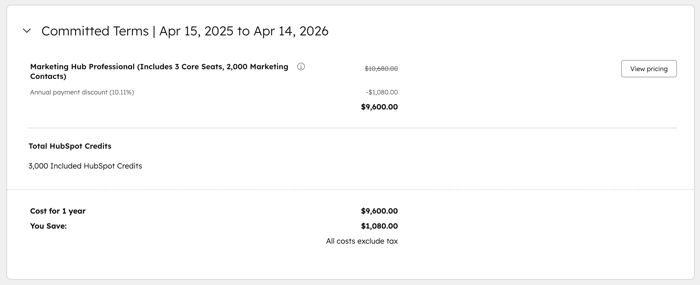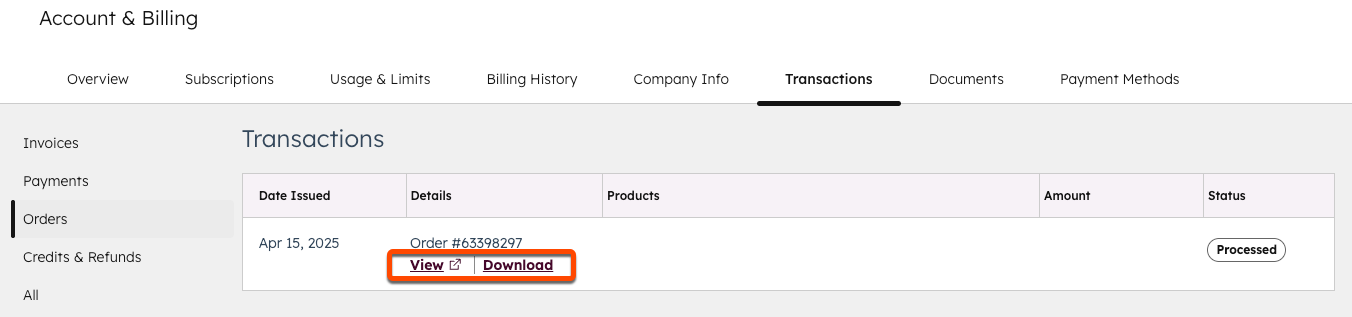- Kunskapsbas
- Konto och konfiguration
- Fakturering
- Hantera din HubSpot-prenumeration
Hantera din HubSpot-prenumeration
Senast uppdaterad: 15 december 2025
Tillgänglig med något av följande abonnemang, om inte annat anges:
-
Marketing Hub Starter, Professional, Enterprise
-
Sales Hub Starter, Professional, Enterprise
-
Service Hub Starter, Professional, Enterprise
-
Data Hub Starter, Professional, Enterprise
-
Content Hub Professional, Enterprise
-
Smart CRM Professional, Enterprise
Lär dig hur du visar och hanterar din nuvarande HubSpot-prenumeration, hittar dina prenumerations- och servicegränser och startar en testversion av HubSpots programvara.
Behörigheter krävs Behörighet som faktureringsadministratör krävs för att göra faktureringsrelaterade ändringar i ditt HubSpot-konto.
Granska dina HubSpot-prenumerationer och servicegränser
För att visa dina aktuella prenumerationer och tillägg:
Observera: vissa funktioner kan vara begränsade eller inte tillgängliga under en testperiod. Om du har frågor om tillgängligheten för en specifik funktion, tala med den representant som hanterar din testperiod.
- I ditt HubSpot-konto klickar du på ditt kontonamn uppe till höger och klicka sedan på Konto och fakturering.
- På fliken Översikt, i avsnittet Produkter och tillägg, kan du visa detaljer för dina aktuella prenumerationer och tillägg. Tillämpliga gränser visas under varje prenumeration:
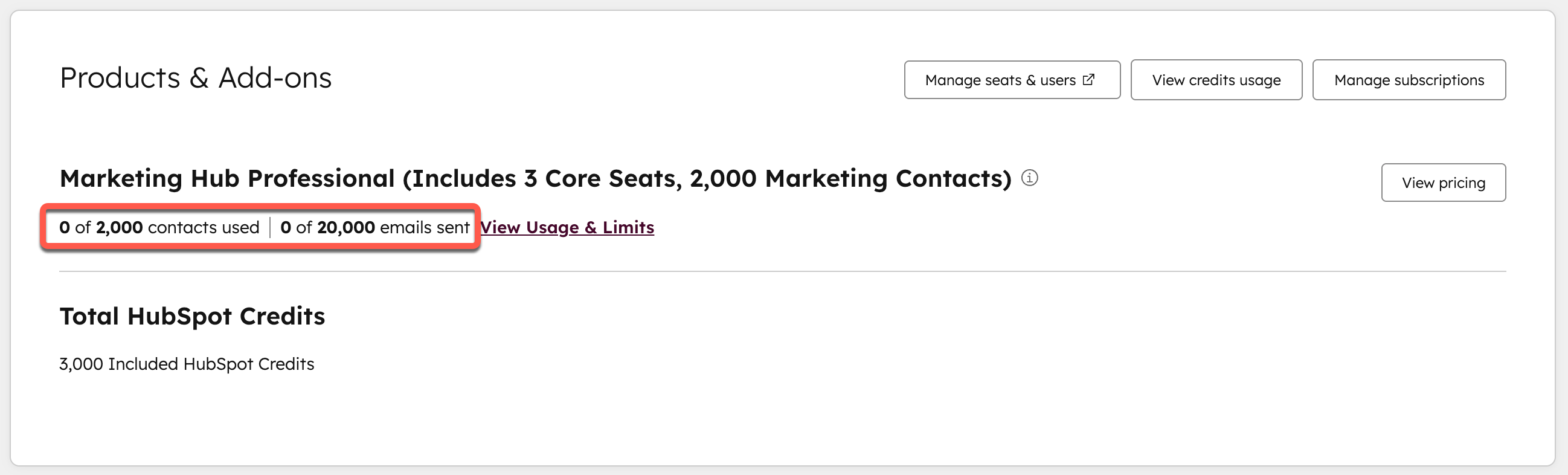
-
- För Marketing Hub-prenumerationer inkluderar detta din kontaktgräns och månadsgräns för e-postutskick.
- För alla prenumerationer inkluderar detta antalet tillgängliga platser i din prenumeration och eventuella ytterligare platstillägg.
- Om du vill hantera dina enskilda prenumerationer klickar du på Hantera prenumerationer. Då kommer du till fliken Prenumerationer.
- I avsnittet Platser ser du hur många platser som har tilldelats av det totala antalet per abonnemangsnivå. Klicka på Manage Seats & Users för att komma till användarinställningarna.
- I avsnittet Marketing Contacts visas hur många marknadsföringskontakter som har tilldelats av det totala antalet per kontaktnivå. Klicka på Visa användning och gränser om du vill ange kontakter som icke-marknadsföring eller visa användning och gränser .
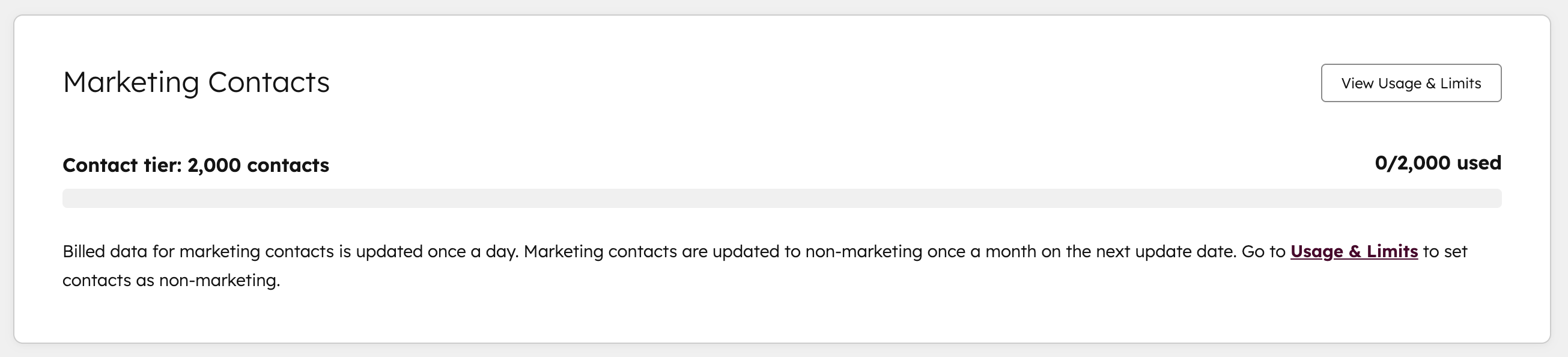
Hantera enskilda HubSpot-prenumerationer
För att visa detaljerna för din prenumeration och göra ändringar som att uppgradera eller avbryta den automatiska förnyelsen:
- I ditt HubSpot-konto klickar du på ditt kontonamn uppe till höger och klicka sedan på Konto och fakturering.
- Klicka på fliken Prenumerationer.
- Längst upp på sidan visas din aktuella prenumerationsperiod, nästa faktureringsdatum och den betalningsmetod som är kopplad till prenumerationen. Läs mer om villkor för fakturering och åtaganden.
-
- I avsnittet Avtalade villkor visas aktuella villkor, kostnad och faktureringsfrekvens för varje prenumeration på ditt konto. Om din prenumeration innehåller en äldre rabatt kan du läsa mer om äldre rabatter.
-
- I avsnittet Villkor för automatisk förnyelse kan du se villkoren för förnyelse av din prenumeration. Läs mer om dina förnyelsealternativ.
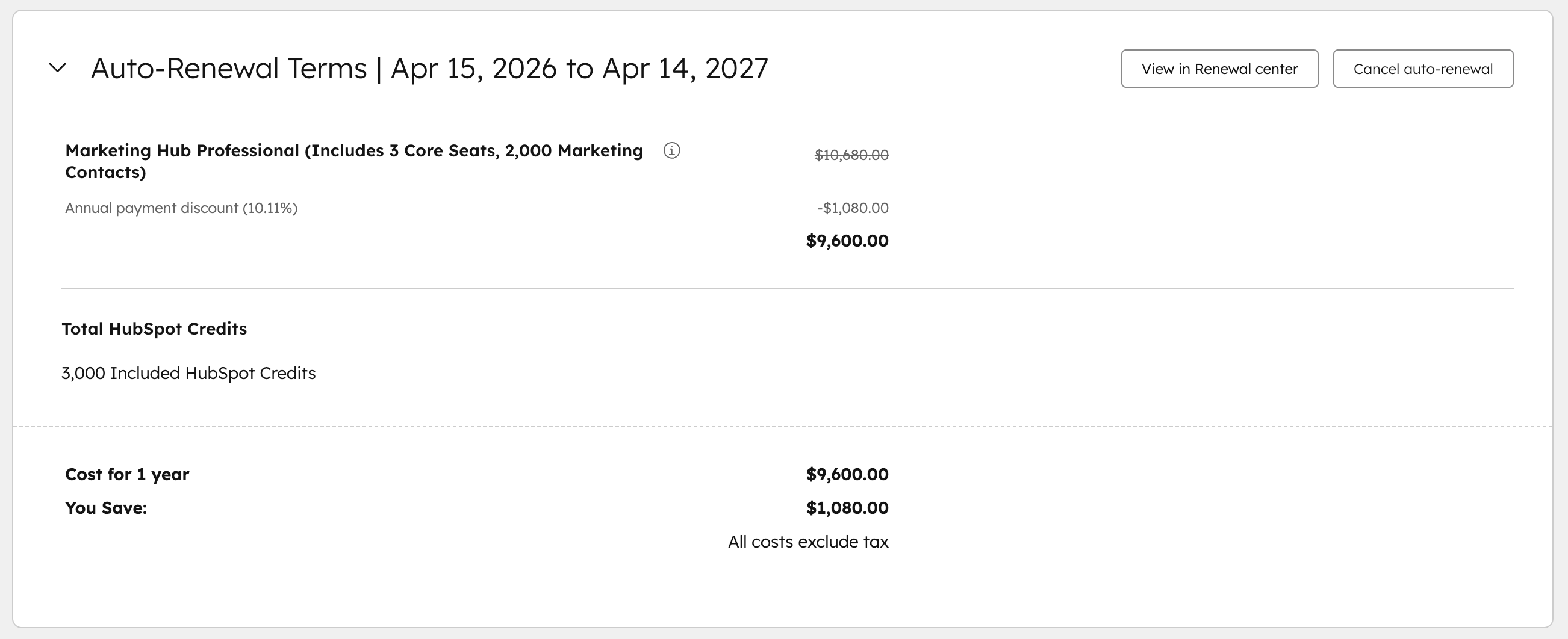
-
- Om du vill uppgradera en prenumeration klickar du på Visa priser till höger om prenumerationen.
- Om du vill stänga av automatisk förnyelse för en prenumeration klickar du på Avbryt automatisk förnyelse. Läs mer om hur du nedgraderar eller säger upp en HubSpot-prenumeration.
Granska avtalet för din HubSpot-prenumeration
För att visa eller ladda ner det befintliga kontraktet för din HubSpot-prenumeration:
- I ditt HubSpot-konto klickar du på ditt kontonamn uppe till höger och klicka sedan på Konto och fakturering.
- Klicka på fliken Transaktioner.
- Välj Orders i menyn till vänster i sidofältet.
- För att visa orderinformationen i ett nytt fönster, klicka på Visa.
- För att ladda ner ordern som en PDF, klicka på Ladda ner.
Vanliga frågor och svar
Vem ska jag kontakta om jag har faktureringsrelaterade frågor om mitt konto?
Om du har specifika faktureringsrelaterade frågor om ditt HubSpot-konto kan du skicka e-post till HubSpots Billing Team på billing@hubspot.com.
Läs mer om vilka HubSpot-team du ska kontakta baserat på ditt mål.
Varför ser jag en äldre rabatt tillämpas på min prenumeration?
När du granskar dina faktureringsuppgifter kan du se att en äldre rabatt tillämpas på vissa av dina prenumerationer. Detta inträffar om du köpte en prenumeration innan det gjordes en ändring till den nuvarande prismodellen. Se HubSpots prissida för aktuellt pris per prenumerationsnivå.
Hur startar jag en testversion av något av HubSpots verktyg?
För att starta en testversion av något av HubSpots verktyg och programvara:
- I ditt HubSpot-konto klickar du på ditt kontonamn uppe till höger och klicka sedan på Prissättning och funktioner.
- Under den prenumeration du vill testa, klicka på Starta en gratis 14-dagars testperiod. Testperioden börjar automatiskt.
Alternativt kan du också klicka på något av de verktyg du vill prova (t.ex. sekvenser) och klicka på Starta en kostnadsfri 14-dagars testperiod. Eller så kan du kontakta din Customer Success Manager.
Kommer jag att debiteras när min testperiod är slut?
Om du för närvarande är på en testperiod för någon HubSpot-prenumeration kommer du inte att debiteras automatiskt efter att testperioden har avslutats.
Hur avbryter jag en provperiod?
Testversioner avslutas automatiskt efter 14 dagar. Du kommer inte att debiteras automatiskt efter att provperioden har avslutats.
Ytterligare resurser
Granska följande resurser för mer information om förnyelser, specifika prenumerationsändringar och fakturering.
Förnyelse och abonnemangsändringar
Läs följande resurser för att få mer hjälp med att förstå och hantera din HubSpot-prenumeration:
- Granska din HubSpot-förnyelse
- Nedgradera eller säga upp en HubSpot-prenumeration
- Förstå hur prenumerationer fungerar för vissa funktioner:
Fakturering och betalningar
Läs följande resurser för att få hjälp med att betala eller uppdatera faktureringsuppgifterna på ditt konto: